- 1. rész. Zene letöltése az iPod-ról az iTunes segítségével
- 2. rész. Zene letöltése az iPod-ról az Apple Music segítségével
- 3. rész. Állítsa vissza az iPod Music-ot a FoneLab for iOS segítségével
- 4. rész: Zene visszaállítása az iPod-ról az Otthoni megosztással
- 5. rész. GYIK az iPod zene helyreállításáról
Adatok helyreállítása az iPhone készülékről a számítógépre egyszerűen.
Hogyan lehet egyszerűen visszaállítani zenét iPod-ról 4 bevált módszerrel
 Frissítve: Boey Wong / 09. május 2022. 09:40
Frissítve: Boey Wong / 09. május 2022. 09:40A zene az iPodon az egyik legfontosabb adat, mivel az iPod egy népszerű zenelejátszó. Az emberek a kényelem kedvéért fényképeket, videókat és egyebeket is tárolhatnak rajta.
Egyes felhasználók az iTunes-t, az Apple Music alkalmazást vagy az iCloudot választják a dalok iPod-ra szinkronizálásához, ezt követően egyértelmű okok nélkül előfordulhat adatvesztés. Vissza tudod szerezni az elveszett dalokat az iPod-ról? Mi a teendő, ha elveszett az iPod zenéje?
Ez a bejegyzés 4 bevált módszert mutat be, ezeket a következő részekből ellenőrizheti.
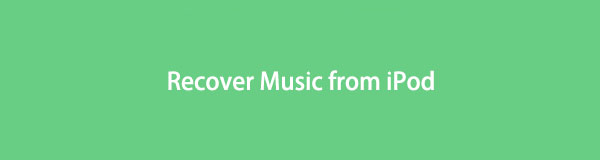

Útmutató
- 1. rész. Zene letöltése az iPod-ról az iTunes segítségével
- 2. rész. Zene letöltése az iPod-ról az Apple Music segítségével
- 3. rész. Állítsa vissza az iPod Music-ot a FoneLab for iOS segítségével
- 4. rész: Zene visszaállítása az iPod-ról az Otthoni megosztással
- 5. rész. GYIK az iPod zene helyreállításáról
Az iOS FoneLab segítségével visszaállíthatja az elveszett / törölt iPhone-adatokat, ideértve a fényképeket, névjegyeket, videókat, fájlokat, a WhatsApp, a Kik, a Snapchat, a WeChat és más adatokat az iCloud vagy az iTunes biztonsági mentéséből vagy eszközéből.
- Fotók, videók, névjegyek, WhatsApp és további adatok helyreállítása egyszerűen.
- Az adatok előnézete a helyreállítás előtt.
- iPhone, iPad és iPod touch érhetők el.
1. rész. Zene letöltése az iPod-ról az iTunes segítségével
Egyes iPod-felhasználók a zenei fájlokat az iTuneson keresztül szeretnék kezelni, ami egy tökéletes adatkezelés az iPod adatok biztonsági mentéséhez és visszaállításához. Ha korábban biztonsági másolatot készített vagy szinkronizálta az iPod zenéit az iTunes alkalmazással, ez az egyik biztos módszer lehet az elveszett iPod zenék visszaszerzésére.
Tudnia kell, hogy 2 üzemmódja van, az egyik egyesítheti az adatait, a másik pedig eltávolítja az iPod zenét.
Az alábbiakban bemutatjuk, hogyan lehet visszaállítani az iPod-ot az iTunes alkalmazásból.
1. lehetőség: Szinkronizálja az iTunes Music alkalmazást az iPod készülékkel
1 lépésFuttassa az iTunes alkalmazást a számítógépen, és kattintson valamelyikre a bal oldali panel Könyvtár alatt, hogy ellenőrizze, hogy a dalok szinkronizálva vannak-e.
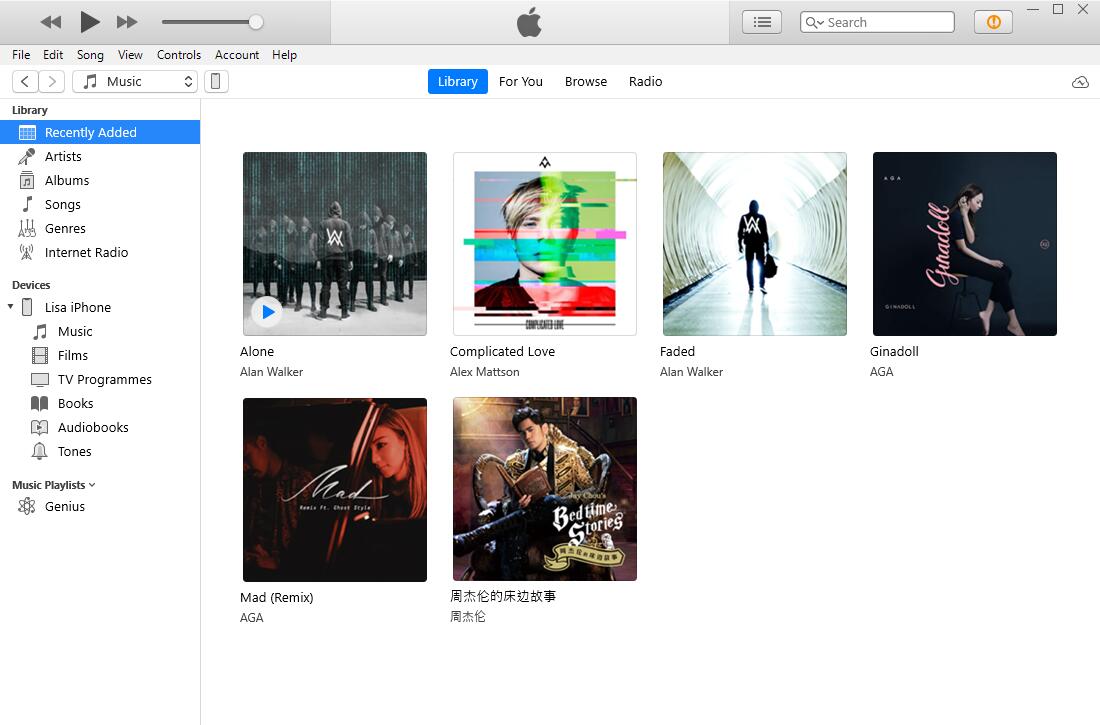
2 lépésKattintson az eszköz ikonjára, és válassza a Zene lehetőséget a bal oldali panelen.

3 lépésHa az összeset szinkronizálni szeretné, közvetlenül bejelölheti a Zene x zeneszámok szinkronizálása jelölőnégyzetet.

4 lépésHa nem, kattintson a Kiválasztott lejátszási listák, előadók, albumok és műfajok lehetőségre. Kattintson az Alkalmaz gombra az alján.
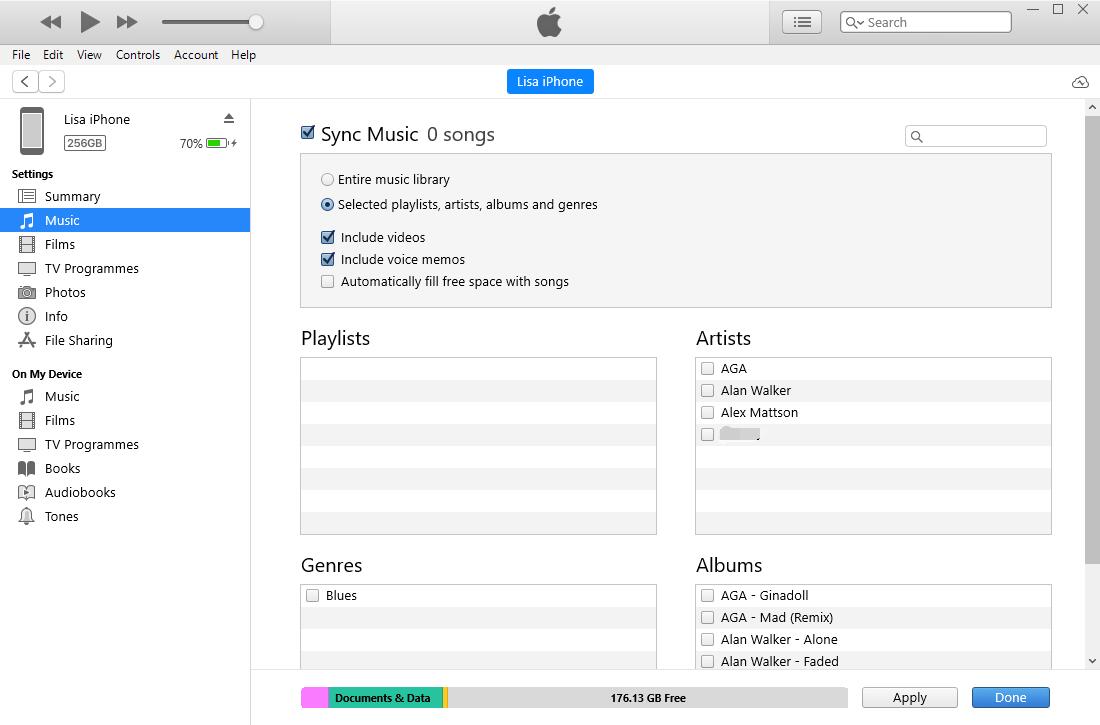
Egy másik lehetőség az iTunes biztonsági másolatának teljes visszaállítása.
2. lehetőség: Állítsa vissza az iTunes biztonsági másolatfájlját
Megjegyzendő, hogy ez az iTunes biztonsági másolatának visszaállítása az iPod összes adatának törlése után. Ha nem szeretné elveszíteni adatait, kérjük, készítsen biztonsági másolatot az iPodról, mielőtt ezt megtenné.
1 lépésFuttassa az iTunes alkalmazást, és csatlakoztassa az iPod Touch-ot a számítógéphez.
2 lépésAmikor megjelenik egy ablak, kattintson a Biztonsági mentés visszaállítása gombra.
A fenti módszer Windowson vagy a macOS korábbi verzióin érhető el. A macOS Catalina-felhasználók kérem, folytassák.
Az iOS FoneLab segítségével visszaállíthatja az elveszett / törölt iPhone-adatokat, ideértve a fényképeket, névjegyeket, videókat, fájlokat, a WhatsApp, a Kik, a Snapchat, a WeChat és más adatokat az iCloud vagy az iTunes biztonsági mentéséből vagy eszközéből.
- Fotók, videók, névjegyek, WhatsApp és további adatok helyreállítása egyszerűen.
- Az adatok előnézete a helyreállítás előtt.
- iPhone, iPad és iPod touch érhetők el.
2. rész. Zene letöltése az iPod-ról az Apple Music segítségével
Az Apple Music és más 2 alkalmazás váltotta fel az iTunest a legújabb Mac számítógépeken. Ha megvan, kiválaszthatja ezt a zene letöltéséhez az iPod-ról.
Az alábbiakban bemutatjuk a részletes lépéseket.
Zene szinkronizálása az Apple Music alkalmazásból
1 lépésGyőződjön meg arról, hogy engedélyezte a szinkronizálási könyvtár funkciót az Apple Music alkalmazás > Zene > Beállítások menüpontban. Ezután lépjen az Általános > Könyvtár szinkronizálása > OK elemre.

2 lépésAz iPod Touch készüléken válassza a Beállítások > Zene menüpontot, majd kapcsolja be a Könyvtár szinkronizálása funkciót.
Ha sem az Apple, sem az iTunes vagy az Apple Music nem tudja elmenteni az iPod-zenét, akkor gondoljon más alternatívákra az iPod zene visszaállítására.
3. rész. Állítsa vissza az iPod Music-ot a FoneLab for iOS segítségével
Bár FoneLab az iOS-hoz egy harmadik féltől származó alkalmazás, érdemes megbízni a számítógépén lévő programot. Az tud fényképez vissza, zenefájlok, névjegyek, videók stb. iPhone, iPad és iPod Touch készülékről 3 lépésben. A 3 helyreállítási móddal könnyedén visszaállíthatja az iOS-adatokat iTunes vagy iCloud biztonsági mentési fájljaiból, vagy közvetlenül iOS-eszközökről.
Ezenkívül van egy előnézeti funkciója, amely segít a helyreállítás előtt ellenőrizni, hogy ez az, amit szeretne. És engedélyezheti a funkciót a törölt adatok szűrésére, hogy gyorsan hozzáférhessenek.
Töltse le és telepítse a FoneLab for iOS-t számítógépére, majd kövesse az alábbi lépéseket az eljárás befejezéséhez.
1 opció. Helyreállítás az iOS eszközről
Ez a mód nem igényel biztonsági mentést, közvetlenül átvizsgálhatja az eszközt, majd visszaállíthatja az elveszett adatokat.
Az iOS FoneLab segítségével visszaállíthatja az elveszett / törölt iPhone-adatokat, ideértve a fényképeket, névjegyeket, videókat, fájlokat, a WhatsApp, a Kik, a Snapchat, a WeChat és más adatokat az iCloud vagy az iTunes biztonsági mentéséből vagy eszközéből.
- Fotók, videók, névjegyek, WhatsApp és további adatok helyreállítása egyszerűen.
- Az adatok előnézete a helyreállítás előtt.
- iPhone, iPad és iPod touch érhetők el.
1 lépésFuttassa a FoneLab for iOS programot számítógépen, kattintson a gombra iPhone Data Recovery > Visszaszerezni az iOS eszközről. Csatlakoztassa az iPod Touch-ot a számítógéphez.

2 lépésÉrintse Hagyjuk az iPod Touchon. Ezután kattintson Lapolvasás indítása gombot, ezután megvizsgálja az eszközt.

3 lépésKattints App Audio alatt Média szakaszban válassza ki az elemeket a jobb oldalon, kattintson Meggyógyul gombot.
2 opció. Helyreállítás az iTunes Backup fájlból
Ha vannak biztonsági mentési fájljai a számítógépen, választhatja helyette a második módot. Az alábbiakban bemutatjuk, hogyan.
1 lépésválaszt Visszaszerezni az iTunes biztonsági mentési fájljából, kattintson egy biztonsági másolatra a listából, majd kattintson a gombra Rajt gomb. Ha korábban titkosította ezt a biztonsági mentési fájlt, meg kell adnia a jelszót.
2 lépésEzután válassza ki a helyreállítható elemeket App Audio szakaszban, majd kattintson a gombra Meggyógyul gombot.
3 opció. Helyreállítás az iCloud Backup fájlból
Ha Ön iCloud biztonsági másolatot készít, ennek megfelelően válassza a Helyreállítás az iCloud biztonsági mentési fájlból lehetőséget. Az alábbiakban a részletes lépéseket ismertetjük.
1 lépésA pop-art design, négy időzóna kijelzése egyszerre és méretének arányai azok az érvek, amelyek a NeXtime Time Zones-t kiváló választássá teszik. Válassza a Visszaszerezni az iCloud biztonsági mentési fájljából. Meg kell adnia az Apple-t és a jelszót.
2 lépésEzután válasszon biztonsági másolatot, és kattintson a gombra Letöltés gombot.
3 lépésMinden adat megjelenik a felületen, jelölje be, majd kattintson Meggyógyul gombot.
Ha további megoldásokra van szüksége, próbálkozzon az Otthoni megosztással.
Az iOS FoneLab segítségével visszaállíthatja az elveszett / törölt iPhone-adatokat, ideértve a fényképeket, névjegyeket, videókat, fájlokat, a WhatsApp, a Kik, a Snapchat, a WeChat és más adatokat az iCloud vagy az iTunes biztonsági mentéséből vagy eszközéből.
- Fotók, videók, névjegyek, WhatsApp és további adatok helyreállítása egyszerűen.
- Az adatok előnézete a helyreállítás előtt.
- iPhone, iPad és iPod touch érhetők el.
4. rész: Zene visszaállítása az iPod-ról az Otthoni megosztással
Az otthoni megosztás lehetővé teszi a megosztott könyvtárak elérését más számítógépekről, amelyek ugyanahhoz a Wi-Fi-hálózathoz csatlakoznak, és ugyanazzal az Apple ID-vel vannak bejelentkezve. Tehát elérheti a számítógépen lévő zenéket, hogy visszaállítsa őket. Ugyanígy, ha számítógépre mentette az elveszett zenéket, akkor ezzel a funkcióval is elérheti azokat.
Először frissítse az iTunes-t, a Findert, az iOS-t és az összes többit a legújabb verzióra, majd kövesse az alábbi lépéseket az iPod Touch zene visszaállításához.
1 lépésBe kell állítani Otthoni megosztás számítógépen.
Mac rendszeren kattintson Apple menü > System Preferences > megosztása > Media Sharing > Otthoni megosztás, majd jelentkezzen be fiókjába. Kattintson Kapcsolja be az otthoni megosztást.
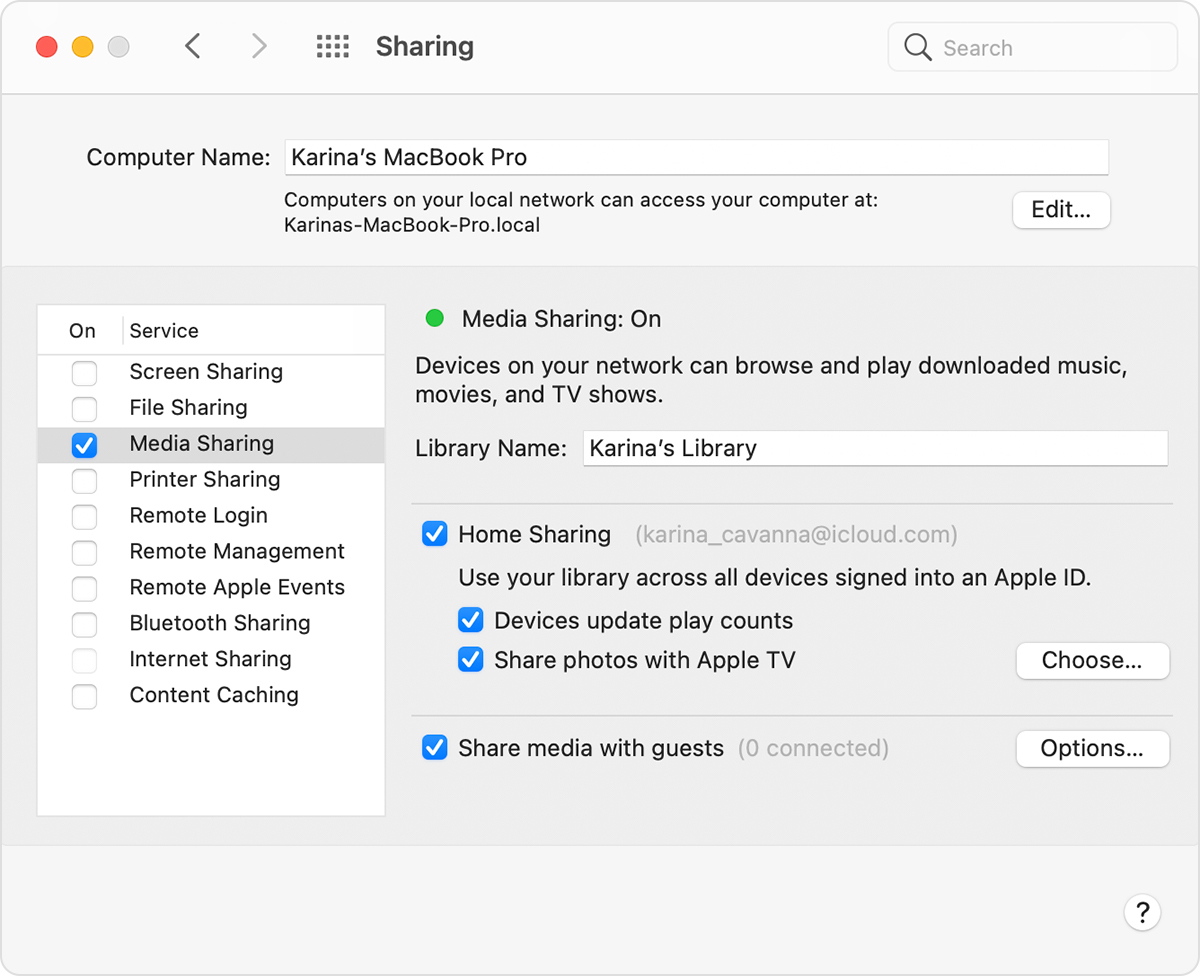
Windows rendszeren nyissa meg az iTunes-t, és jelentkezzen be Apple ID-jába. Ezután kattintson filé > Otthoni megosztás > Otthoni megosztás.
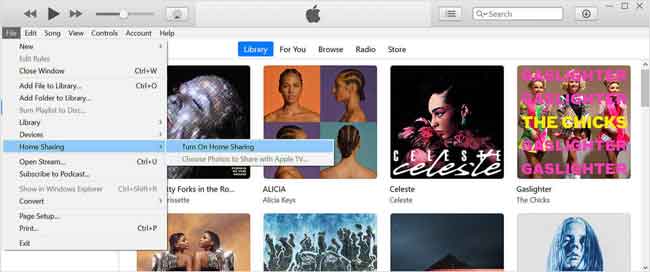
2 lépésAz iPod Touch készüléken lépjen a következőre: beállítások > zene > Otthoni megosztás, majd jelentkezzen be Apple ID-jével. Csatlakoztassa az iPod Touch-ot ugyanahhoz a Wi-Fi-hálózathoz a számítógépével.
3 lépésNyisd ki zene app, érintse meg könyvtár > Otthoni megosztás > csinált.
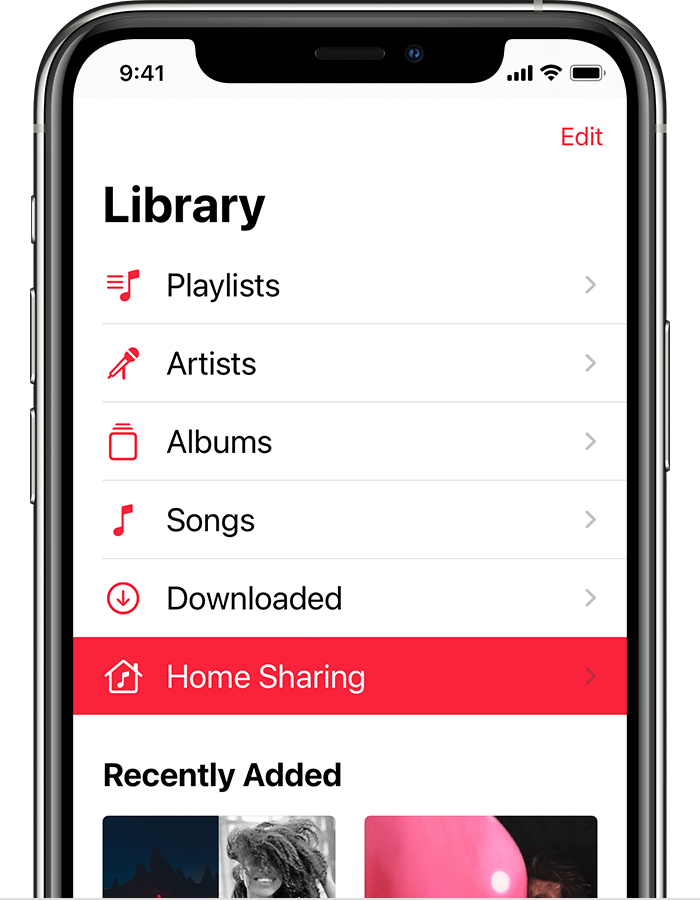
4 lépésVálasszon ki egy könyvtárat, és töltse le.
Ez a módszer akkor működik, ha korábban készített biztonsági másolatot a zenéről, ellenkező esetben nem férhet hozzá elveszett zenefájljaihoz az Otthoni megosztásból.
5. rész. GYIK az iPod zene helyreállításáról
Hogyan lehet visszaállítani a zenét az iPod-ról iTunes nélkül?
iTunes nélkül kipróbálhatja az Apple zenei alkalmazást, FoneLab az iOS-hoz vagy az Otthoni megosztás funkciót, hogy visszaállítsa a zenét a fenti iPodról.
Hogyan helyezhetek át zenét a régi iPod-omról az iPad-emre?
Kipróbálhatja az Apple Music beállításait, mivel az automatikusan szinkronizálja zenei fájljait. Ezen kívül meg is próbálhatod FoneTrans az iOS számára zene egyszerű átviteléhez iPodról iPadre.
Hogyan lehet visszaállítani a zenét az iPod-ról az iTunes-ra?
Kipróbálhatja a FoneLab for iOS-t az elveszett iPod-zenék helyreállításához, majd szinkronizálhatja őket az iTunes-szal. Vagy próbálja ki az Otthoni megosztás funkciót, hogy szinkronizálja őket a számítógép iTunes könyvtárával ugyanazon a Wi-Fi kapcsolaton keresztül.
Ez mind a 4 bevált és megbízható módja annak, hogy visszaállítsd a zenét az iPod Touch-ról, és egyenként kipróbálhatod, hogy kiválaszthasd a számodra legmegfelelőbbet. Azonban, FoneLab az iOS-hoz a leginkább ajánlott, mivel könnyen használható, de hatékony választás még kezdőknek is. Miért ne töltse le és próbálja ki most!
Az iOS FoneLab segítségével visszaállíthatja az elveszett / törölt iPhone-adatokat, ideértve a fényképeket, névjegyeket, videókat, fájlokat, a WhatsApp, a Kik, a Snapchat, a WeChat és más adatokat az iCloud vagy az iTunes biztonsági mentéséből vagy eszközéből.
- Fotók, videók, névjegyek, WhatsApp és további adatok helyreállítása egyszerűen.
- Az adatok előnézete a helyreállítás előtt.
- iPhone, iPad és iPod touch érhetők el.
